|
|
Afficher le fichier sélectionné |
||
|
ou
|
|||
|
|
Modifier le fichier sélectionné |
||
|
|
Créer et modifier un fichier |
||
|
|
Copier les fichiers et dossiers sélectionnés |
||
|
|
Déplacer les fichiers et dossiers sélectionnés |
||
|
|
Supprimer les fichiers et dossiers sélectionnés |
||
|
|
Effacer les fichiers et dossiers sélectionnés |
||
|
|
Renommer l'objet sélectionné |
||
|
|
Comparer les fichiers (voir Paramètres→Programmes→Comparer les fichiers) |
||
|
|
Renommer plusieurs fois les fichiers sélectionnés |
||
|
|
Pack les fichiers sélectionnés |
||
|
|
Décompresser l'archive sélectionnée |
||
|
|
Diviser les fichiers sélectionnés en plusieurs fichiers |
||
|
|
Afficher les propriétés des objets sélectionnés |
||
|
|
Modifier la date et les attributs de l'objet sélectionné |
||
|
|
Affichez le menu contextuel |
||
|
|
Rechercher des fichiers / dossiers |
||
|
ou
|
|||
|
|
Créer des sommes de contrôle MD5 |
||
|
|
Quitter le programme |
Publicité
|
|
Les dossiers et fichiers sélectionnés seront déplacés dans le presse-papiers |
||
|
|
Les dossiers et fichiers sélectionnés seront copiés dans le presse-papiers |
||
|
|
Les dossiers et fichiers du presse-papiers seront insérés dans le dossier de la fenêtre actuelle |
||
|
|
Sélectionnez tous les fichiers et dossiers dans la fenêtre actuelle |
||
|
|
Sélectionnez certains fichiers et dossiers dans la fenêtre actuelle |
||
|
|
Sélectionnez tous les fichiers avec la même extension dans la fenêtre actuelle |
||
|
|
Inverser la sélection dans la fenêtre actuelle |
||
|
|
Inverser la sélection dans la fenêtre actuelle - fichiers uniquement |
||
|
|
Désélectionner tous les fichiers et dossiers dans la fenêtre actuelle |
||
|
|
Désélectionner certains fichiers et dossiers dans la fenêtre actuelle |
||
|
|
Désélectionner tous les fichiers portant la même extension dans la fenêtre actuelle |
||
|
|
Copiez le chemin complet et le nom du fichier dans le presse-papiers |
||
|
|
Copier les noms de fichiers dans le presse-papiers |
||
|
|
Copiez le chemin complet de la fenêtre actuelle dans le presse-papiers |
|
|
Changer de lecteur dans la fenêtre de gauche |
||
|
|
Changer de lecteur dans la fenêtre de droite |
||
|
|
Changer le lecteur dans la fenêtre actuelle pour le lecteur A: .. Z: |
||
|
Appuyez sur la touche Ctrl et maintenez-la enfoncée, puis cliquez sur un lecteur dans la barre de lecteurs : accédez au dossier racine du lecteur dans la fenêtre actuelle.
|
|||
|
|
Créer un nouveau dossier dans le dossier actuel |
||
|
|
Rechercher un dossier dans l'arborescence |
||
|
|
Aller au dossier |
||
|
|
Définir un filtre pour masquer/afficher un groupe distinct de fichiers |
||
|
|
Afficher le menu contextuel du filtre |
||
|
|
Vue détaillée : afficher la taille du sous-dossier |
||
|
|
Vue détaillée : afficher la taille du dossier sélectionné |
||
|
|
Afficher l'historique des 20 derniers dossiers sélectionnés |
||
|
|
Trier les fichiers et les dossiers dans la fenêtre actuelle par nom |
||
|
|
Trier les fichiers et dossiers dans la fenêtre actuelle par type |
||
|
|
Trier les fichiers et dossiers dans la fenêtre actuelle par extension |
||
|
|
Trier les fichiers et dossiers dans la fenêtre actuelle par date/heure |
||
|
|
Trier les fichiers et les dossiers dans la fenêtre actuelle par taille |
||
|
|
Définir les éléments favoris |
||
|
|
Ajouter le dossier actuel à la liste des éléments favoris |
||
|
|
Accédez aux 10 premiers articles favoris |
||
|
|
Afficher le menu contextuel pour les éléments favoris |
||
|
|
Comparer les fichiers des fenêtres actives et inactives |
||
Publicité |
|||
|
|
Synchroniser les dossiers |
||
|
|
Remonter d'un dossier |
||
|
|
Accédez au dossier racine |
||
|
|
Histoire - retour |
||
|
|
Histoire - en avant |
||
|
|
Activer/désactiver le filtre rapide |
||
|
|
Changer la vue dans la fenêtre actuelle en : liste |
||
|
|
Changer la vue dans la fenêtre actuelle pour : détails du fichier |
||
|
|
Changer la vue dans la fenêtre actuelle en : miniatures |
||
|
|
Basculer la vue dans la fenêtre actuelle |
||
|
|
Verrouille la vue et désactive les vues automatiques |
||
|
|
Commutateur répartiteur principal horizontal/vertical |
||
|
|
Afficher/masquer l'arborescence de la fenêtre actuelle |
||
|
|
Afficher/masquer l'arbre des favoris |
||
|
|
Basculer entre une fenêtre double et une fenêtre unique |
||
|
|
Égaliser la taille des fenêtres gauche et droite |
||
|
|
Actualiser la fenêtre actuelle |
||
|
|
Actualiser tout |
||
|
|
Actualiser les caches réseau |
||
|
|
Échangez les deux fenêtres |
||
|
|
Même dossier dans les deux fenêtres |
||
|
|
Afficher uniquement les fichiers sélectionnés |
||
|
|
Réduire la fenêtre FreeCommander |
||
|
|
Mode plein écran |
||
|
|
Redimensionnement automatique des colonnes |
||
|
|
Menu contextuel pour les vues |
||
|
|
Affichage rapide activé/désactivé |
||
|
|
Nouveau dossier TAB |
||
|
|
TAB verrouillé - Accéder au chemin verrouillé |
||
|
|
Fermer le dossier TAB |
||
|
|
Fermer tous les onglets du dossier |
||
|
|
Restaurer le dernier onglet fermé |
||
|
|
Passer au dernier onglet actif |
||
|
|
Vue simple - fichiers |
||
|
|
Vue simple - dossiers |
||
|
|
Vue simple - fichiers, dossiers |
||
|
|
Ouvrir le fichier d'archive |
|
|
Paramètres |
||
|
(Clic droit de la souris sur la ligne d'état) Modifiez rapidement les paramètres |
|
|
Accédez aux 10 premières mises en page |
||
|
|
Définir les outils favoris |
||
|
|
Accédez aux 10 premiers outils favoris |
||
|
|
Ouvrir la fenêtre DOS |
||
|
|
Connecter le lecteur réseau |
||
|
|
Déconnecter le lecteur réseau |
||
|
|
Démarrage rapide |
||
|
|
Ouvrir la boîte de dialogue « Instantané du bureau » |
||
|
|
Prendre une capture d'écran du bureau |
|
|
Basculer entre la ligne de commande et la fenêtre actuelle |
||
|
|
Insérer le nom du dossier actuel dans la ligne de commande |
||
|
|
Insérer le nom du fichier ou du dossier sélectionné dans la ligne de commande |
||
|
|
Insérez le chemin et le nom du fichier ou du dossier sélectionné dans la ligne de commande |
||
|
|
Remonter dans la liste des commandes depuis l'historique |
||
|
|
Descendre dans la liste des commandes de l'historique |
||
|
|
Afficher la liste des commandes de l'historique |
||
|
|
Exécutez la commande dans la ligne de commande |
||
|
ou
|
|||
|
|
Sauter à gauche/droite dans la ligne de commande |
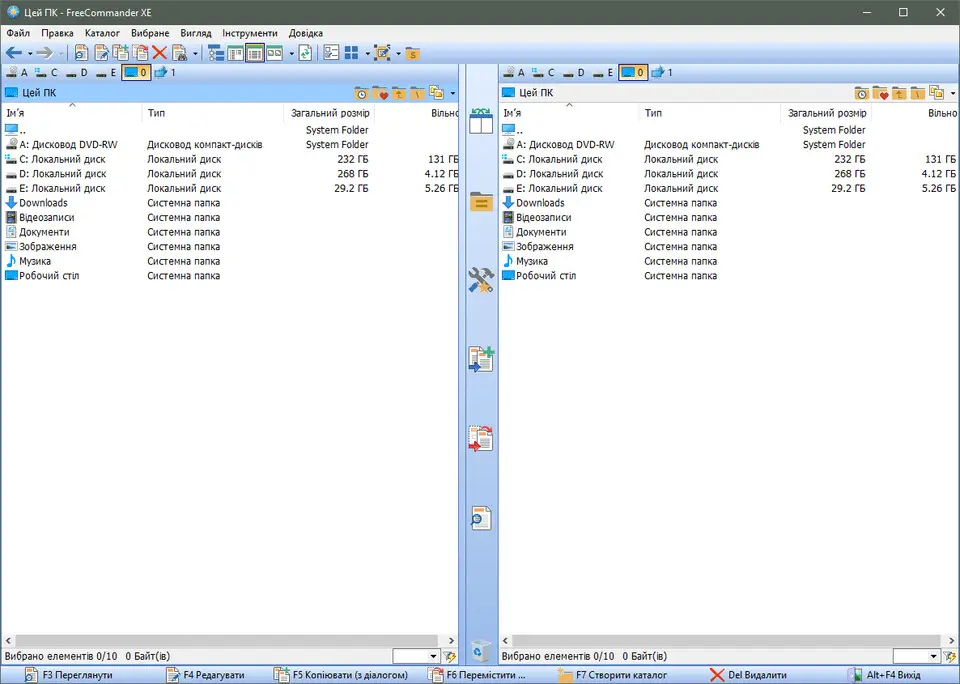


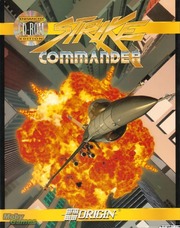

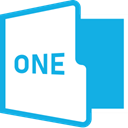
Quel est votre raccourci clavier préféré FreeCommander Avez-vous des conseils utiles pour le programme ? Faire savoir aux autres.
1108032 62
498772 4
411518 23
366987 5
307454
277921 1
Il y a 14 minutes
Il y a 4 heures
Il y a 23 heures
Il y a 24 heures Mis à jour !
Il y a 2 jours
Il y a 3 jours
En son yazılar